- Hmm, tega ne moremo doseči strani Zdi se, da se napaka precej pojavlja v Microsoft Edge.
- Obstaja veliko možnosti, da težavo odpravite sami, zato sledite spodnjim navodilom po korakih.
- Več vodnikov in vadnic v tem brskalniku najdete v Edge Hub na naši spletni strani.
- Glej Stran z napakami brskalnikatudi, kjer pokrivamo veliko podobnih tem, povezanih z vsemi brskalniki.
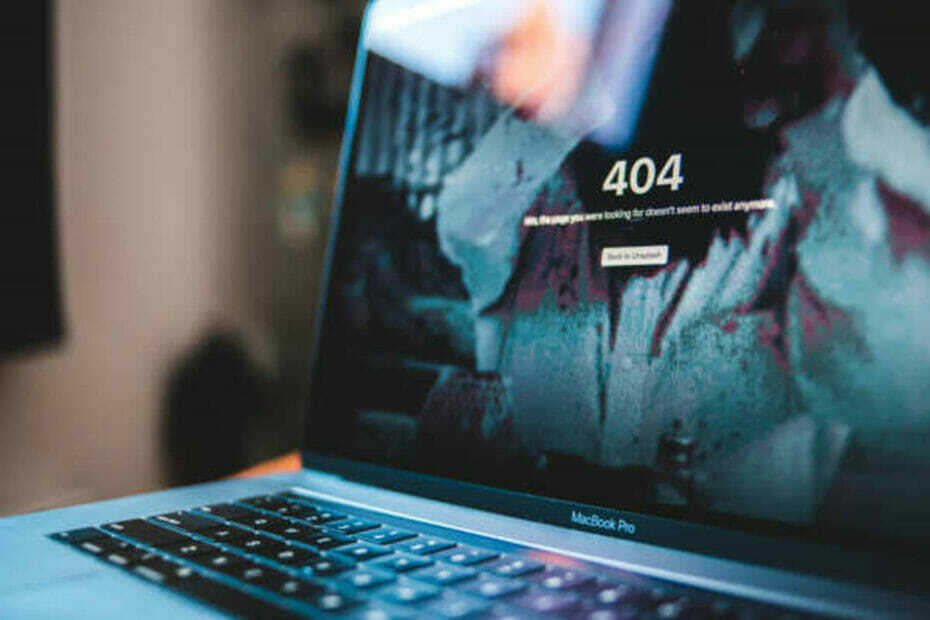
Zaslužite si boljši brskalnik! 350 milijonov ljudi dnevno uporablja Opera, popolno navigacijsko izkušnjo z različnimi vgrajenimi paketi, povečano porabo virov in odličnim dizajnom.Opera lahko naredi naslednje:
- Enostavna selitev: uporabite pomočnika Opera za prenos obstoječih podatkov, kot so zaznamki, gesla itd.
- Optimizirajte porabo virov: vaš RAM pomnilnik se uporablja učinkoviteje kot Chrome
- Izboljšana zasebnost: integriran brezplačen in neomejen VPN
- Brez oglasov: vgrajeni blokator oglasov pospeši nalaganje strani in ščiti pred rudarjenjem podatkov
- Prenesite Opera
Microsoft poskuša izboljšati svoj interni brskalnik Microsoft Edge z vsako večjo posodobitvijo sistema Windows 10.
Čeprav brskalnik redno prejema nove funkcije in izboljšave stabilnosti, še vedno obstajajo nekatere težave, ki motijo uporabnike tudi danes, leta po izdaji.
Ena od težav, ki je bila prisotna že od najzgodnejših različic Windows 10 in Microsoft Edge je sporočilo o napaki Hmm, ne moremo priti do te strani, ki uporabnikom preprečuje povezavo z določenimi spletnimi stranmi.
Tako kot pri nekaterih drugih težavah, povezanih z Windows 10 ali njegovimi funkcijami, tudi Microsoft o tej težavi molči.
Na srečo je nekaj uporabnikov uspelo najti nekaj rešitev za to sporočilo o napaki in so jih delili na forumih.
Torej, če dobite Hmm, ne moremo priti do te strani Sporočilo v programu Microsoft Edge smo zbrali rešitve uporabnikov, ki so se morali prej soočiti s to težavo, da vam prihranimo čas in trud pri brskanju po forumih, ki iščejo rešitev.
Kako lahko rešim WTe strani ni mogoče doseči težava v Edgeu?
- Začasno preklopite na drug brskalnik
- Izbriši podatke brskanja
- Spremenite naslove strežnika DNS
- Prepričajte se, da se izvaja odjemalec DNS
- Spremenite omrežje v javno / zasebno
- Preverite internetno povezavo
- Odstranite razširitve Edge
- Onemogoči IPv6
- Zaženite vgrajeno orodje za odpravljanje težav z internetom
- Posodobite računalnik
- Uporabite novo zasebno okno
- Ponastavite internetno povezavo
- Zaženite IE11 v načinu emulacije
1. Začasno preklopite na drug brskalnik
Pogoste težave s privzetim brskalnikom so lahko zelo neprijetne, zato bi morda morali poskusiti drugo rešitev.
Predlagamo uporabo brskalnika, ki se nenehno posodablja in ima manj kot nič sporočil o napakah, kot je Opera.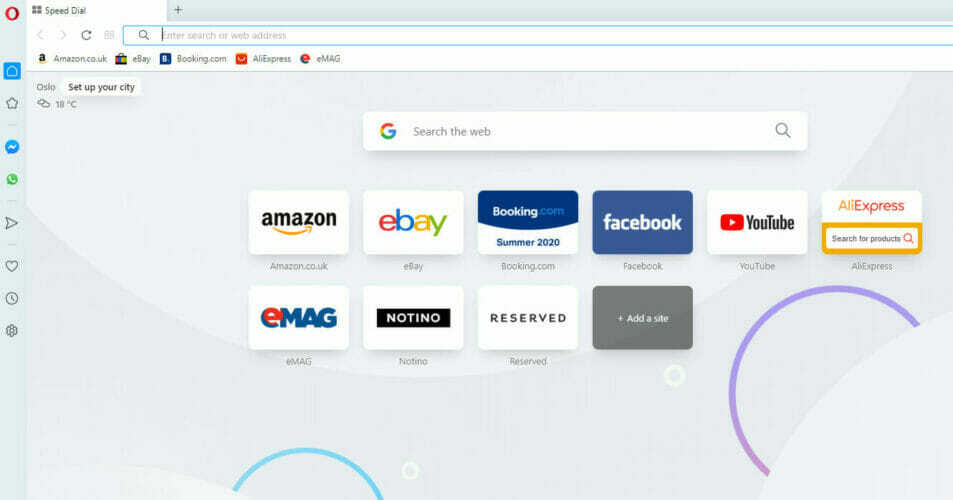
Prenos Opera traja le nekaj minut in nastavitve so izjemno enostavne. Poleg tega lahko v drugem brskalniku v nekaj korakih preklopite na Opera.
V območju Nastavitve namreč najdete možnost Sinhronizacija, ki omogoča uvoz zaznamkov, strani in drugih podatkov iz privzetega brskalnika.
Nadalje lahko prilagodite brskalnik in dodate ikone, stranske vrstice, delovne prostore in zaznamke za lažji dostop in bolje organiziran potek dela.

Opera
S tem brskalnikom brez napak in zelo prilagodljivim brskalnikom dvignite izkušnjo brskanja na višjo raven.
Obiščite spletno mesto
2. Izbriši podatke brskanja
- Zaženite Edge in kliknite meni s tremi pikami
- Pojdi do Nastavitve> Počisti podatke brskanja > pojdi na Izberite, kaj želite počistiti
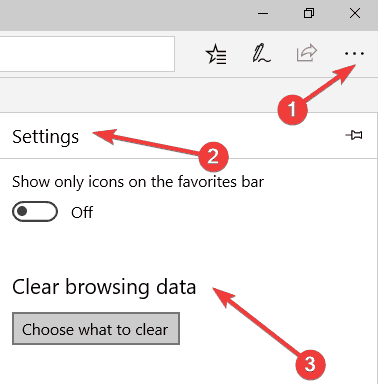
- Izberite Zgodovina brskanja, predpomnilniki in piškotki> zadetek počisti

- Zaprite Edge in ga znova zaženite. Obiščite spletno stran, ki je sprožila Te strani ne moremo doseči napaka, da vidim, ali se še vedno pojavlja.
Poleg tega priporočamo, da redno uporabljate posebno čistilno orodje.
CCleaner na primer je eno izmed najbolj priljubljenih brezplačnih orodij, ki vam lahko pomaga ne samo pri temeljitem čiščenju OS, temveč tudi pri optimizaciji številnih procesov.
Da ne omenjam, da lahko prilagodite postopek čiščenja in optimizacije glede na vaše potrebe.
Prenos orodja traja le nekaj minut in vaš računalnik ste pripravljeni dobro popestriti.
V tem primeru pojdite na zavihek Cleaner, potrdite vsa potrebna polja pod Microsoft Edge in pritisnite Run Cleaner. Zagotovo bo vaš računalnik deloval hitreje in upamo, da se bo Edge nato odprl do konca.

CCleaner
S tem brezplačnim orodjem hitro očistite računalnik neželenih datotek, dodajte in neželene piškotke.
Obiščite spletno mesto
3. Spremenite naslove strežnika DNS
- Pojdite na Iskanje, vnesite omrežne povezavein odprite Oglejte si omrežne povezave
- Z desno miškino tipko kliknite trenutno omrežno povezavo in pojdite na Lastnosti
- Zdaj dvokliknite Internetni protokol Različica 4 (TCP / IPv4)
- Preveri Uporabite naslednje naslove strežnika DNSin vnesite naslednje vrednosti:
- Prednostni strežnik DNS: 8.8.8.8
- Nadomestni strežnik DNS: 8.8.4.4
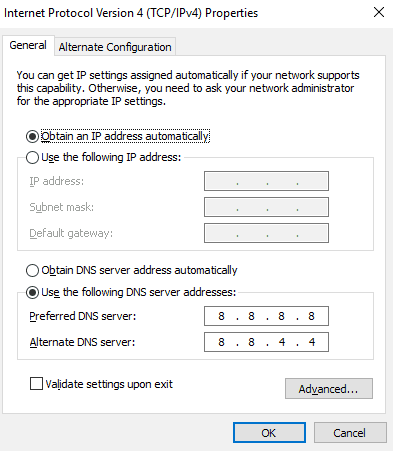
- Kliknite v redu.
Ko spremenite naslov DNS, zaženite Microsoft Edge in preverite, ali se napaka še vedno pojavlja med poskusom dostopa do določene spletne strani. V nasprotnem primeru je vaš problem rešen.
Pravzaprav se je ta rešitev za večino uporabnikov izkazala za najučinkovitejšo.
Ko že govorimo o spreminjanju nastavitev DNS, velja omeniti to Cloudfare's 1.1.1.1 strežnik je varnejša od Googlove. To lahko uporabite kot 1.0.0.1 kot nastavitve DNS in preverite, ali to odpravlja vašo težavo.
Strežnik DNS se ne odziva? Ne skrbite, imamo prava rešitev zate.
Ne morete sami spremeniti strežnika DNS? Oglejte si ta članek in se naučite osnov
4. Prepričajte se, da se izvaja odjemalec DNS
- Pojdite na Iskanje, vnesite storitve.mscin odprite storitve
- Poišči DNS odjemalec storitev
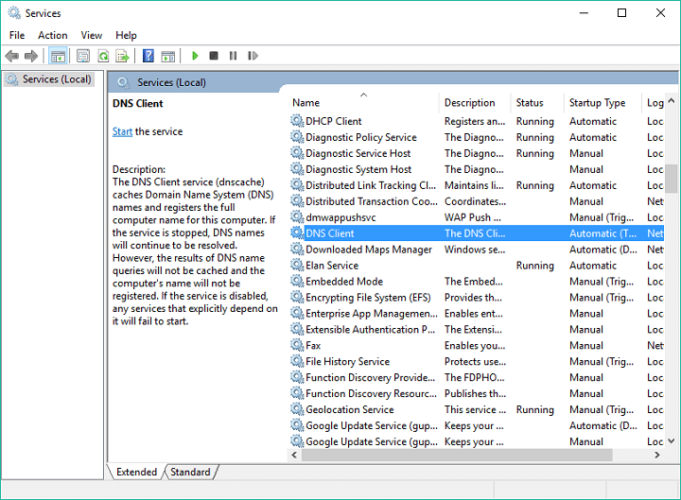
- Če storitev deluje normalno, pojdite na drugo rešitev, v nasprotnem primeru jo kliknite z desno miškino tipko in pojdite na Lastnosti
- Zdaj kliknite Začniin nastavite Vrsta zagona na Samodejno
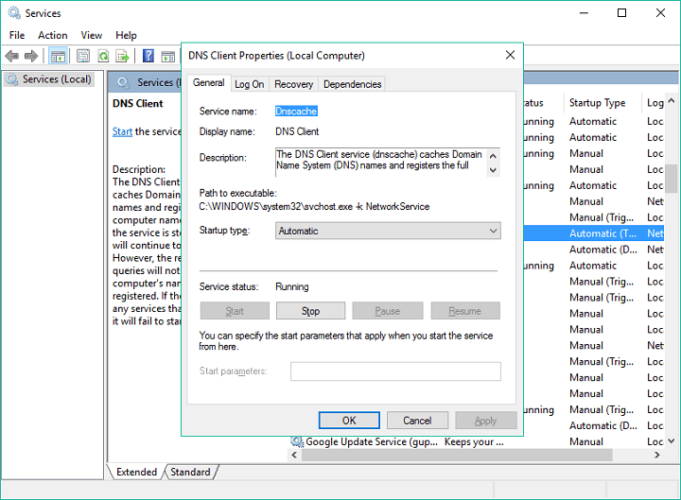
- Shranite spremembe in znova zaženite računalnik.
Ko se prepričate, da odjemalec DNS deluje normalno, se poskusite znova povezati z želeno spletno stranjo v programu Microsoft Edge. Če še vedno prejemate napako, preizkusite spodaj navedene rešitve.
Običajno je ta postopek privzeto vklopljen, vendar obstaja verjetnost, da ga je namestitev posodobitve ali izvedba drugega sistemskega dejanja izklopila.
Zaženite sistemsko skeniranje, da odkrijete morebitne napake

Prenesite Restoro
Orodje za popravilo računalnika

Kliknite Zaženite optično branje najti težave s sistemom Windows.

Kliknite Popravi vse odpraviti težave s patentiranimi tehnologijami.
Zaženite optično branje računalnika z orodjem za popravilo Restoro in poiščite napake, ki povzročajo varnostne težave in upočasnitve. Po končanem pregledovanju bo popravilo poškodovane datoteke nadomestilo s svežimi datotekami in komponentami sistema Windows.
Če imate v računalniku težave z DNS, si oglejte ta obsežen članek, ki bo vam pomaga, da se spoprimete z njimi.
5. Spremenite omrežje v javno / zasebno
- Pojdite na Iskanje, vnesite regeditin odprite Urejevalnik registra
- Pojdite na naslednjo pot:
HKLM / Software / Microsoft / Windows NT / CurrentVersion / NetworkList / Profiles
- Poiščite svojo trenutno omrežno povezavo (ime omrežne povezave boste videli pod Opis)
- Ko najdete svoje trenutno omrežje, kliknite nanj in odprite Kategorija DWORD
- Vrednost kategorije nastavite na 1 za zasebno, ali 0 za javno (torej, če je vaše omrežje trenutno javno, spremenite vrednost na 1 in nasprotno)
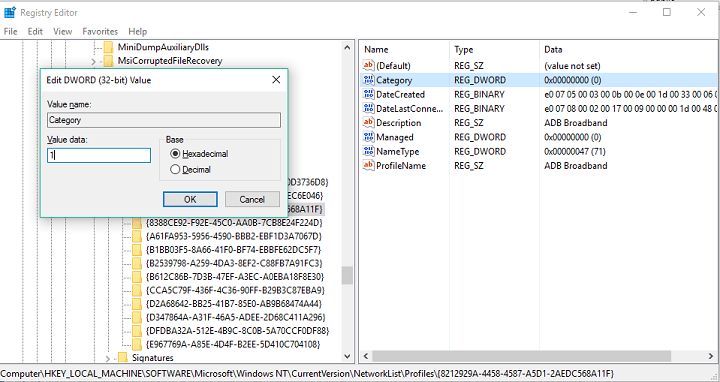
- Znova zaženite računalnik.
Iz nekega razloga Microsoft Edge ne deluje enako v vseh računalnikih. V nekaterih primerih Microsoft Edge potrebuje omrežno povezavo, da je navedena kot javna, da lahko pravilno deluje, včasih pa zahteva Zasebna omrežna povezava.
Ne morete dostopati do urejevalnika registra? Oglejte si ta priročnik in hitro rešite težavo.
6. Preverite internetno povezavo
Vse zgoraj naštete rešitve veljajo, če se ne morete povezati samo z Edgeom. Če pa določene spletne strani ne morete odpreti z nobenim drugim brskalnikom, ne samo z Microsoft Edge, imate težave z internetno povezavo.
V tem primeru si oglejte naše članke o splošnem Težave z internetom v sistemu Windows 10in kaj storiti, če je vaš brskalnik se ne more povezati z internetom.
7. Odstranite razširitve Edge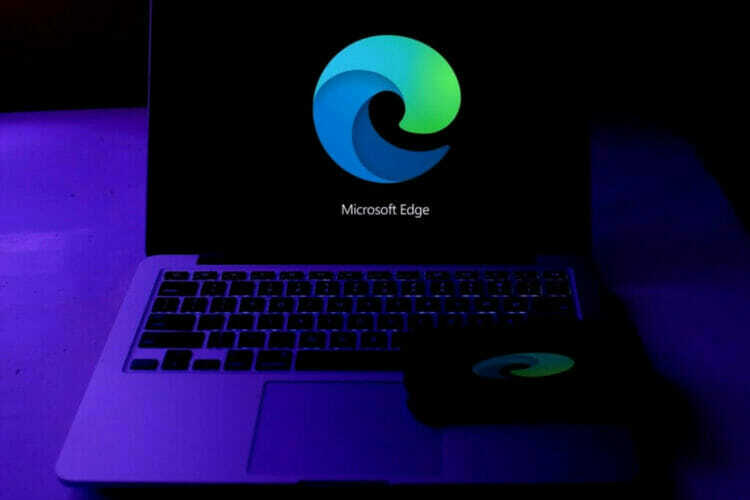
V redkih primerih razširitve Edge lahko preprečijo brskalniku, da se poveže z določenimi spletnimi stranmi. Če se prikaže ta napaka po namestitvi določene razširitve, jo poskusite odstraniti.
Če to ne deluje, poskusite odstraniti vse razširitve, nameščene v brskalniku, znova zaženite računalnik in preverite, ali napaka ni odpravljena.
8. Onemogoči IPv6
- Tip Nadzorna plošča v iskalno polje Start in zaženite Nadzorna plošča
- Pojdi do Omrežje in internet> Center za omrežja in skupno rabo
- Izberite Spremenite nastavitve adapterja
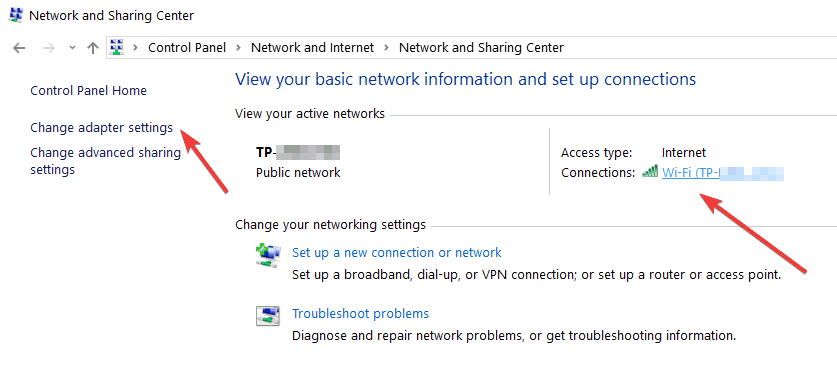
- Z desno miškino tipko kliknite vaše internetno omrežje> pojdite na Lastnosti
- V novem oknu se pomaknite navzdol in poiščite IPv6 in počistite polje IPv6, da onemogočite funkcijo
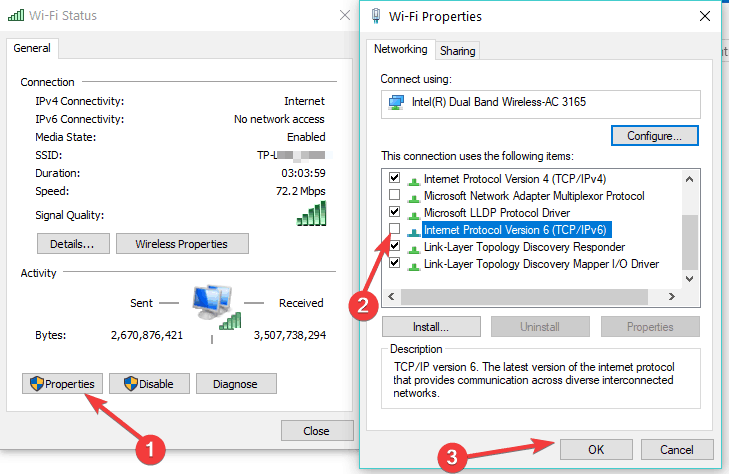
- Znova zaženite Edge, da preverite, ali napaka ni odpravljena.
Večina uporabnikov ne ve, kaj storiti, ko izgine iskalno polje sistema Windows. PreberiteTa članek da se naučite, kako ga lahko dobite nazaj v samo nekaj korakih.
Če iz kakršnega koli razloga ne morete odpreti nadzorne plošče, si oglejte ta vodnik po korakih najti rešitev za to težavo.
9. Zaženite vgrajeno orodje za odpravljanje težav z internetom
Če še vedno ne morete dostopati do določenih spletnih strani na Edge, poskusite zagnati orodje za odpravljanje težav z internetno povezavo. To orodje samodejno pregleda, zazna in odpravi težave s povezavo.
Če ga želite zagnati, pojdite na Nastavitve> Posodobitve in varnost> Odpravljanje težav> Internetne povezave. Izberite orodje in ga zaženite. Počakajte, da se postopek odpravljanja konča, in sledite navodilom na zaslonu, ki jih orodje lahko prikaže.

Znova zaženite računalnik in znova zaženite brskalnik Edge, da preverite, ali je prišlo do napake Hmm, ne moremo priti do te strani še vedno pojavlja.
Če imate težave z odpiranjem aplikacije Nastavitev, si oglejteTa članek rešiti težavo.
10. Posodobite računalnik
Če ste omogočili katere koli nastavitve za odloži posodobitve sistema Windows 10, to lahko pojasni, zakaj se prikaže to sporočilo o napaki. Zagon zastarelih različic OS lahko sproži različne tehnične težave, vključno z Mi cne doseže te strani Napaka roba.
Vsaka posodobitev sistema Windows 10 prinaša popravke napak in sistemske izboljšave, zaradi katerih je OS stabilnejši. Preverite, ali so na voljo posodobitve, in namestite vse razpoložljive popravke. Morda se ena od teh posodobitev osredotoča natančno na odpravljanje napak Edge.
Če imate težave s posodabljanjem sistema Windows, si oglejte ta vodnik, ki vam bo pokazal, kako rešite jih v kratkem.
11. Odprite novo zasebno okno
- Zaženite Edge in kliknite meni s tremi pikami
- Izberite Nov InPrivateokno
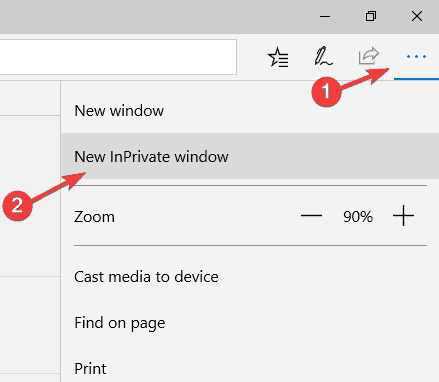
Zasebno brskanje vas lahko reši številnih preglavic. Kako lahko to storite, preberite v tem priročniku.
12. Ponastavite internetno povezavo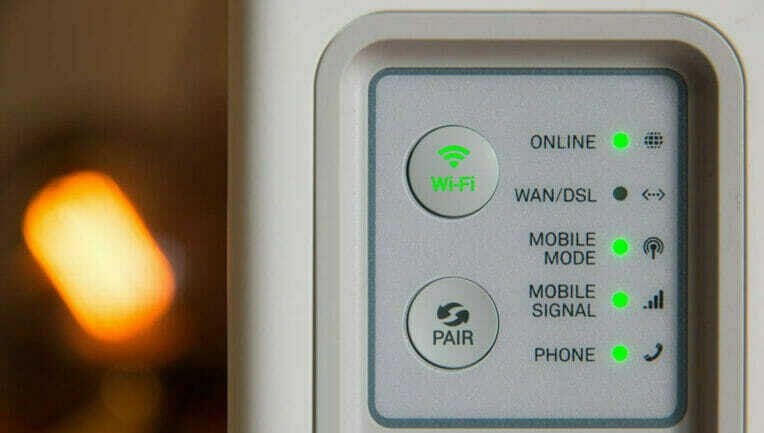
- Tip cmd v iskalni vrstici začetnega zaslona z desno miškino tipko kliknite prvi rezultat in zaženite Ukazni poziv kot skrbnik.
- Zaženite naslednje ukaze enega za drugim in za vsakim pritisnite Enter:
netsh winsock ponastavinetsh int ip ponastaviipconfig / javnostipconfig / podaljšajipconfig / flushdns
13. Uporabite način emulacije
- Odprite Edge in kliknite meni s tremi pikami, nato izberite F12 Orodja za razvijalce
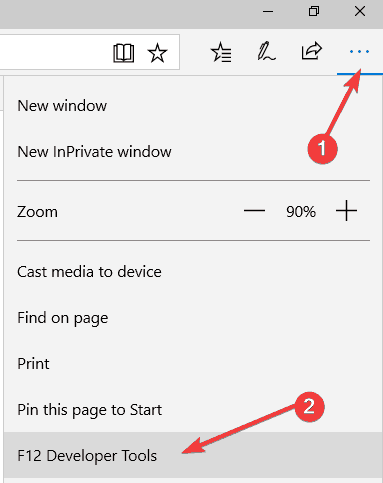
- Pojdi na Zavihek emulacije > Niz uporabniškega agenta > v spustnem meniju izberite Internet Explorer 11
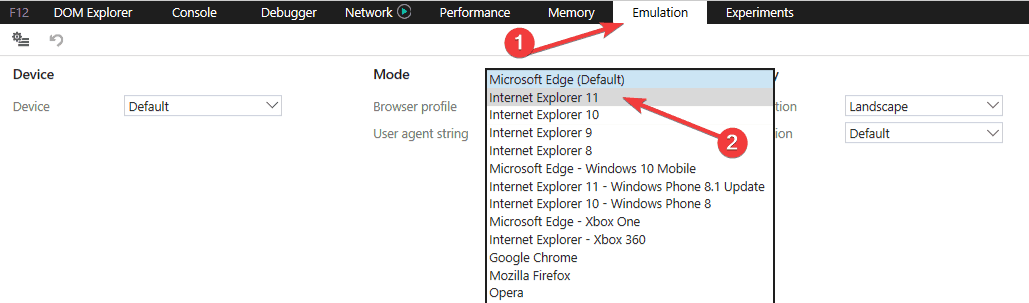
Ta popravek je še posebej uporaben, če se napaka sproži pri dostopu do vsebine PDF.
To bi bilo vse za Hmm, ne moremo priti do te strani težava v programu Microsoft Edge.
Vse te rešitve so delovale za nekatere uporabnike, a ker ne poznamo vaše situacije, ne moremo zagotoviti, da bo katera koli od njih zagotovo delovala v vašem računalniku, vendar je vredno poskusiti.
Če imate kakršne koli pripombe, predloge ali morda druge predloge za rešitev te težave, nam to sporočite v spodnjem oddelku za komentarje.
 Še vedno imate težave?Popravite jih s tem orodjem:
Še vedno imate težave?Popravite jih s tem orodjem:
- Prenesite to orodje za popravilo računalnika ocenjeno z odlično na TrustPilot.com (prenos se začne na tej strani).
- Kliknite Zaženite optično branje najti težave s sistemom Windows, ki bi lahko povzročale težave z računalnikom.
- Kliknite Popravi vse odpraviti težave s patentiranimi tehnologijami (Ekskluzivni popust za naše bralce).
Restoro je prenesel 0 bralci ta mesec.

![POPRAVEK: Te video datoteke ni mogoče predvajati [koda napake 232011]](/f/868edf75fc6d978e7514c2a7651e4b4f.png?width=300&height=460)
